As traduções são geradas por tradução automática. Em caso de conflito entre o conteúdo da tradução e da versão original em inglês, a versão em inglês prevalecerá.
Conexão a um cache em execução em um Amazon VPC
Este exemplo mostra como iniciar uma instância do Amazon EC2 na sua Amazon VPC. Em seguida, você pode fazer login nessa instância e acessar o ElastiCache cache que está sendo executado na Amazon VPC.
Conexão a um cache em execução em um Amazon VPC (console)
Neste exemplo, crie uma instância do Amazon EC2 em sua Amazon VPC. Você pode usar essa instância do Amazon EC2 para se conectar a nós de cache em execução na Amazon VPC.
nota
Para obter informações sobre como usar o Amazon EC2, consulte o Guia de conceitos básicos do Amazon EC2 na Documentação do Amazon EC2
Para criar uma instância do Amazon EC2 em sua Amazon VPC usando o console do Amazon EC2
-
No console, escolha Executar instância e siga estas etapas:
-
Na página Selecione uma Imagem de máquina da Amazon (AMI), escolha a AMI Amazon Linux de 64 bits e Selecionar.
-
Na página Choose an Instance Type (Escolher um tipo de instância), escolha 3. Configure Instance (Configurar instância).
-
Na página Configure os detalhes da instância, faça as seguintes seleções:
-
Na lista Network (Rede), escolha sua Amazon VPC.
-
Na lista Sub-rede, escolha sua sub-rede pública.
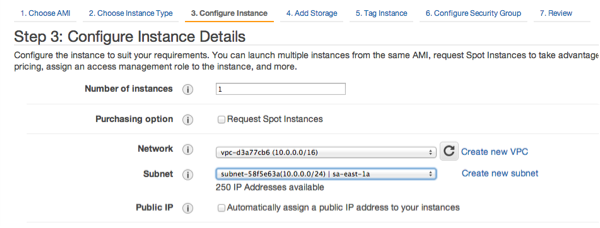
Quando estiver satisfeito com as configurações, escolha 4. Add Storage (Adicionar armazenamento).
-
-
Na página Add Storage (Adicionar armazenamento), escolha 5. Tag Instance (Marcar a instância).
-
Na página Tag Instance (Marcar instância), digite um nome para sua instância do Amazon EC2 e depois escolha 6. Configure Security Group (Configurar o grupo de segurança).
-
Na página Configurar grupo de segurança, escolha Selecionar um grupo de segurança existente. Para obter mais informações sobre grupos de segurança, consulte Grupos de segurança do Amazon EC2 para instâncias do Linux.
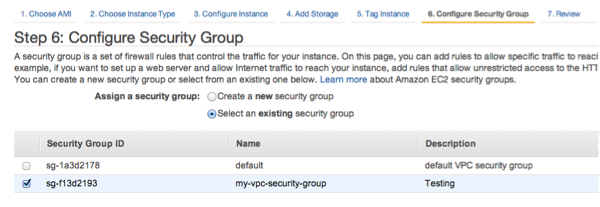
Escolha o nome do seu grupo de segurança da Amazon VPC depois escolha Review and Launch (Analisar e iniciar).
-
Na página Revisar instância e executar, escolha Executar.
-
Na janela Select an existing key pair or create a new key pair, especifique um par de chaves que você deseja usar com essa instância.
nota
Para obter mais informações sobre o gerenciamento de pares de chaves, consulte o Guia de conceitos básicos do Amazon EC2.
-
Quando estiver pronto para executar sua instância do Amazon EC2, escolha Launch (Iniciar).
Agora, você pode atribuir um endereço IP elástico à instância do Amazon EC2 que acabou de criar. Você precisa usar esse endereço IP para se conectar à instância do Amazon EC2.
Como atribuir um endereço IP elástico (console)
-
Abra o console do Amazon VPC em https://console.aws.amazon.com/vpc/
. -
Na lista de navegação, escolha IPs elásticos.
-
Escolha Alocar endereço IP elástico.
-
Na caixa de diálogo Alocar endereço IP elástico, aceite o Grupo de borda de rede padrão e escolha Alocar.
-
Escolha o endereço IP elástico que você acabou de alocar na lista e escolha Associar endereço.
-
Na caixa de diálogo Associate Address (Associar endereço), na caixa Instance (Instância), escolha o ID da instância do Amazon EC2 que você iniciou.
Na caixa Endereço IP privado, selecione a caixa para obter o endereço IP privado e escolha Associar.
Agora, você pode usar o SSH para se conectar à instância do Amazon EC2 usando o endereço IP elástico criado.
Para se conectar à sua instância do Amazon EC2
-
Abra uma janela de comando. No prompt de comando, emita o comando a seguir, substituindo mykeypair.pem pelo nome do seu arquivo de par de chaves e 54.207.55.251 pelo seu endereço IP elástico.
ssh -imykeypair.pemec2-user@54.207.55.251Importante
Não faça logout da instância do Amazon EC2 ainda.
Agora você está pronto para interagir com seu ElastiCache cluster. Para poder fazer isso, caso ainda não o tenha feito, você precisa instalar o utilitário telnet.
Como instalar o telnet e interagir com seu cluster de cache (AWS CLI)
-
Abra uma janela de comando. No prompt de comando, emita o seguinte comando. No prompt de confirmação, digite y.
sudo yum install telnetLoaded plugins: priorities, security, update-motd, upgrade-helper Setting up Install Process Resolving Dependencies --> Running transaction check ...(output omitted)... Total download size: 63 k Installed size: 109 k Is this ok [y/N]: y Downloading Packages: telnet-0.17-47.7.amzn1.x86_64.rpm | 63 kB 00:00 ...(output omitted)... Complete! -
Use o telnet para se conectar ao endpoint do nó de cache pela porta 6379. Substitua o nome do host mostrado abaixo pelo nome do host do nó de cache.
telnet my-cache-cluster.7wufxa.0001.use1.cache.amazonaws.com 6379Agora você está conectado ao mecanismo de cache e pode emitir comandos. Neste exemplo, você adiciona um item de dados ao cache e o obtém logo em seguida. Por último, você se desconectará do nó do cache.
Para armazenar uma chave e um valor, digite as duas linhas a seguir:
setmykeymyvalueO mecanismo de cache responde com o seguinte:
OKPara recuperar o valor para
mykey, digite o seguinte:get mykeyPara desconectar-se do mecanismo de cache, digite o seguinte:
quit -
Acesse o ElastiCache console em https://console.aws.amazon.com/elasticache/
e obtenha o endpoint para um dos nós em seu cluster de cache. Para obter mais informações, consulte Encontrar pontos de extremidade de conexão para o Redis OSS. -
Use o telnet para se conectar ao endpoint do nó de cache pela porta 6379. Substitua o nome do host mostrado abaixo pelo nome do host do nó de cache.
telnet my-cache-cluster.7wufxa.0001.use1.cache.amazonaws.com 6379Agora você está conectado ao mecanismo de cache e pode emitir comandos. Neste exemplo, você adiciona um item de dados ao cache e o obtém logo em seguida. Por último, você se desconectará do nó do cache.
Para armazenar uma chave e um valor, digite o seguinte:
setmykeymyvalueO mecanismo de cache responde com o seguinte:
OKPara recuperar o valor para
mykey, digite o seguinte:get mykeyO mecanismo de cache responde com o seguinte:
get mykeymyvaluePara desconectar-se do mecanismo de cache, digite o seguinte:
quit
Importante
Para evitar cobranças adicionais em sua AWS conta, exclua todos AWS os recursos que você não deseja mais depois de testar esses exemplos.